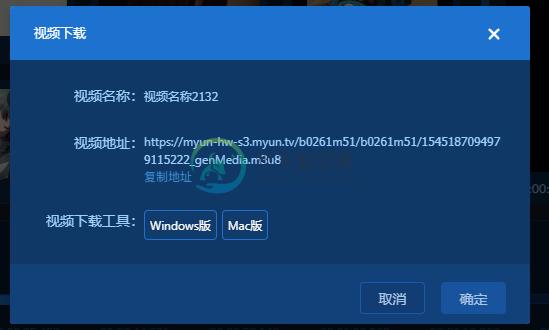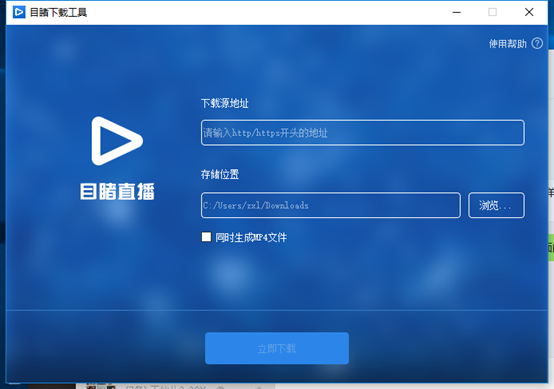操作说明
优质
小牛编辑
144浏览
2023-12-01
一、 添加直播地址
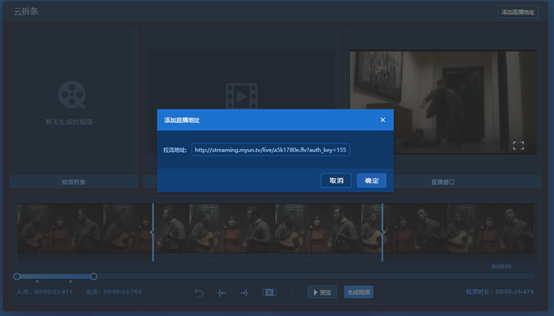
点击右上角的添加直播地址,输入直播地址。直播地址支持rtmp/flv/hls三种直播视频格式。这里建议添加rtmp的直播地址,实时性更好,更稳定。
二、 选择入点时间和出点时间
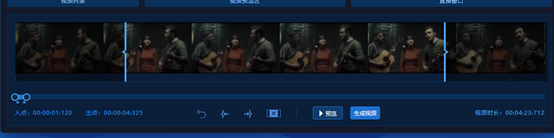
鼠标移动到视频缩略图上的开始时间线和结束时间线,按住今天拖拉可以选择拆条视频的入点时间和出点时间,这个时间会在左下角实时显示 同时鼠标移动到入点出点时间上可以直接编辑进行精确定位 选中区域显示亮色,未选中区域显示灰色
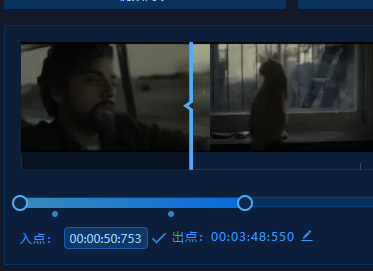
三、 操作栏
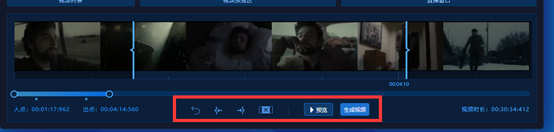
3.1、重置操作
当对直播视频进行误删的时候,点击重置可以将删除的视频复原
3.2、追踪出入点
在视频进行放大缩小一下子找不到出入点的时间线时,可以点击追踪到入点或者追踪到出点来进行快速定位。
3.3、删除所选区域
支持删除掉所选中的视频区域
3.4、预览视频
点击预览按钮可以在预览窗口预览所选中的视频
3.5、生成视频
点击生成视频,在视频列表里即可生成一段所选中的视频
四、 视频时间的缩放

视频拖动条时间线可以移动直播视频对应的视频位置,可以滑动轨道进行放大和缩小
拖动条下面两个点表示入点时间位置和出点时间位置
将鼠标移动到缩略图上,滚动鼠标滚轮也可以实现放大与缩小的功能
五、生成的视频列表
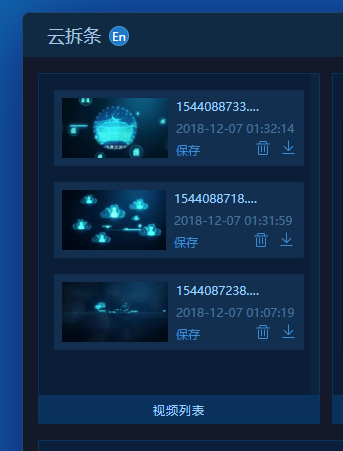
播放视频:点击播放按钮,会弹出视频播放器播放当前的视频
编辑视频名称:点击编辑按钮可以修改视频名称
保存视频:默认视频保存在目睹云的点播服务里面,可以自定义保存途径
删除视频:将此生成的视频删除
下载视频:点击下载视频按钮,弹出弹窗,下载目睹下载工具,将视频链接复制进下载工具进行视频下载。